
Inhaltsverzeichnis:
- Autor John Day [email protected].
- Public 2024-01-30 07:15.
- Zuletzt bearbeitet 2025-01-23 12:52.
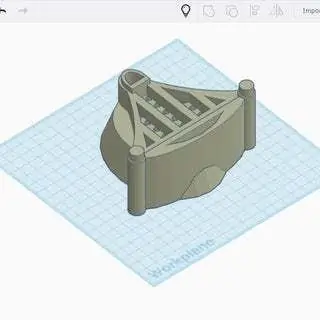
In diesem anweisbaren erfahren Sie, wie Sie Ihren eigenen DIY-Taschenmusik-Player mit Pausenspiel überspringen und andere Funktionen mit Arduino Pro Mini oder Arduino Nano herstellen können.
Schritt 1: Erforderliche Komponenten
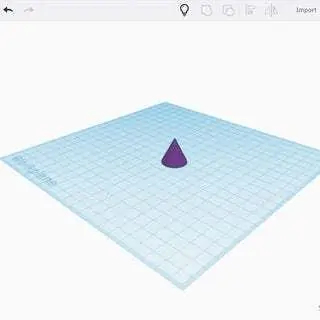
Um dies zu machen, benötigen Sie einige Komponenten, die in der folgenden Liste aufgeführt sind:
1. Arduino pro mini oder arduino nano
2. FTDI (wenn Sie Arduino Pro Mini verwenden)
3. 5v Boost (nur wenn Ihr SD-Kartenadapter 5v-kompatibel ist, ansonsten können Sie, wenn Sie einen 3,3-V-Micro-SD-Kartenadapter haben, diesen überspringen und Ihren SD-Kartenadapter direkt mit Vcc des Arduino Pro Mini oder Nano betreiben)
4. Lithium-Ionen-Akku
5. Micro-SD-Kartenadapter
6. Eine Micro-SD-Karte
7. Ein kurzzeitiger Druckknopf
8. Ein Ein/Aus-Schalter
9. Jeder Fall, um alle Komponenten zu halten
Schritt 2: Schema der Schaltung
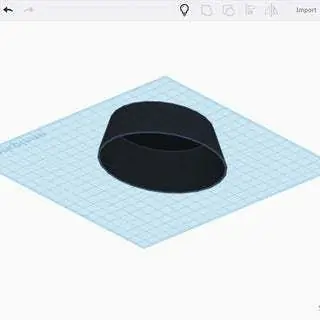
Machen Sie Ihre Schaltung wie in der Abbildung auf dem Steckbrett gezeigt oder löten Sie die Drähte direkt.
(Die Verwendung eines 2,2-uF-Kondensators zwischen Masse und Signalstift der 3,5-mm-Buchse glättet das Audiosignal für einen besseren Klang)
Schritt 3: Code und Bibliotheken
Stellen Sie vor dem Hochladen des Codes sicher, dass Sie die erforderlichen Bibliotheken installiert haben. zu installieren, dann sind die Schritte unten angegeben:
Links für die Bibliothek:
github.com/TMRh20/TMRpcm
github.com/mathertel/OneButton
Schritte zum Installieren der Bibliothek:
1. Laden Sie die Bibliothek herunter.
2. Öffnen Sie Ihre Arduino-IDE.
3. Klicken Sie auf die Skizzenoption der Menüleiste.
4. Klicken Sie auf die Option Bibliothek einschließen und dann auf die Option "ZIP-Bibliothek hinzufügen".
5. Navigieren Sie dann zu dem Ordner, in den Sie die Bibliothek heruntergeladen haben.
6. Klicken Sie auf die ZIP-Datei.
7. Nach einigen Sekunden erhalten Sie in Ihrer IDE eine Meldung, dass die Bibliothek eingebunden wurde.
Jetzt können Sie den Code KOMPILIEREN
Schritt 4: Konvertieren von MP3-Musik in eine WAV-Datei
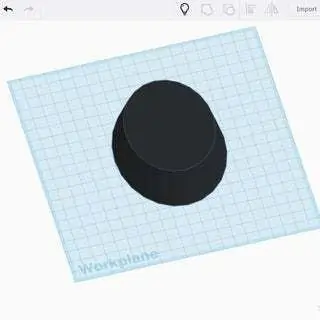
Die tmrpcm-Bibliothek kann. WAV-Musikdateien verarbeiten, daher müssen Sie Ihre mp3-Musikdatei in eine. WAV-Datei konvertieren.
Dies dauert einige Sekunden. Folgen Sie einfach den angegebenen Schritten:
1. Öffnen Sie den Link „https://audio.online-convert.com/convert-to-wav“
2. Laden Sie nun die mp3-Musikdatei hoch.
3. Nehmen Sie die optionale Einstellung genau wie in Bild 1 gezeigt vor.
4. Klicken Sie nun auf die Schaltfläche Konvertierung starten.
5. Jetzt können Sie die Datei herunterladen.
6. Öffnen Sie den Ordner, in den er heruntergeladen wurde, und benennen Sie ihn in Nummer 1 um
7. Wenn Sie weitere Dateien hinzufügen möchten, benennen Sie diese Dateien fortlaufend mit der nächsten Nummer, wie in der Abbildung unten gezeigt
8. Fügen Sie nun diese Datei auf Ihre SD-Karte ein.
9. Installieren Sie dies auf Ihrem Micro-SD-Adapter.
Schritt 5:
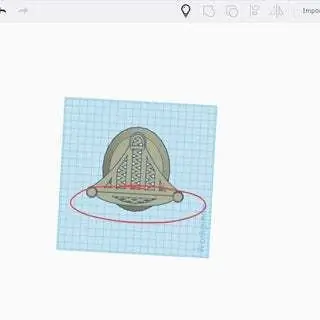
Schritt 6: SCHALTEN SIE JETZT DEN KREIS EIN…. UND GENIESSEN SIE IHREN EIGENEN MUSIKSPIELER
Fühlen Sie sich frei, jede Frage zu stellen, ich werde versuchen, sie so schnell wie möglich zu lösen.
Empfohlen:
Pick-a-Player: 4 Schritte

Pick-a-Player: Dieses anweisbare führt Sie durch, wie man einen Entscheidungsträger Arduino macht. Auf Knopfdruck leuchten die LEDs in einem zufälligen Muster auf. Nach einigen Sekunden leuchtet eine einzelne LED auf. Dies ist die endgültige Entscheidung des Arduino
So zerlegen Sie einen DVD-Player: 3 Schritte

So zerlegen Sie einen DVD-Player: Dies ist das zweite in einer Reihe von Tutorials zur Rettung alter Elektronik. Wenn Sie das letzte Tutorial sehen möchten, klicken Sie hier
Ein Pocket-Docking-Gerät herstellen: 4 Schritte

Wie man ein Pocket-Docking-Gerät herstellt: Hallo zusammen. Für dieses Instructable werde ich eine laufende Arbeit enthüllen, an der ich den größten Teil eines Jahres gebastelt habe. Ich nenne es The Pocket Doc, auch bekannt als Apple Fold. Es ist ein 3D-gedrucktes Gehäuse, das ein Telefon und eine Powerbank beherbergt und
Pocket-PC (NoDisplayRequired): 7 Schritte

Pocket PC (NoDisplayRequired): Wollten Sie schon immer einen Wachhund 2 wie einen Pocket-PC machen, den Sie überall hin mitnehmen können? Wenn ja, dann ist dies das perfekte instructable für Sie. Auf dem PC läuft ein Linux-basiertes Betriebssystem, aber Sie können so ziemlich jedes ARM-basierte Betriebssystem verwenden, Sie können auch Windows 10 verwenden
Günstigster MP3-Player zu Hause -- DIY: 7 Schritte

Günstigster MP3-Player zu Hause || DIY: Wir alle brauchten einen Musikplayer bei uns zu Hause. Wenn wir also den Prozess der Herstellung eines Musiksystems nach unseren eigenen Anforderungen zu den günstigsten Kosten lernen, dann ist dies die perfekte Anleitung … auf die richtige Art und Weise
